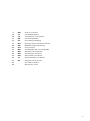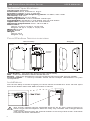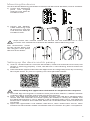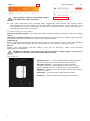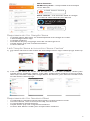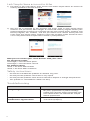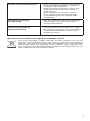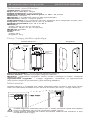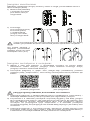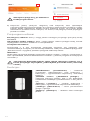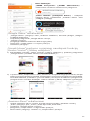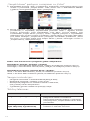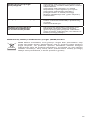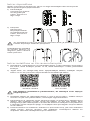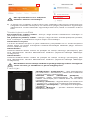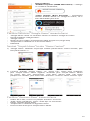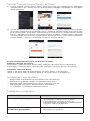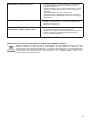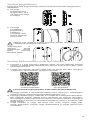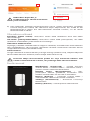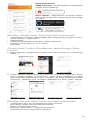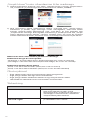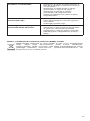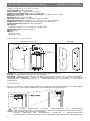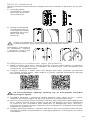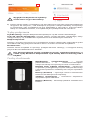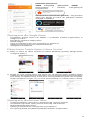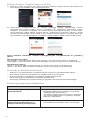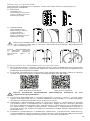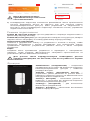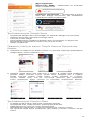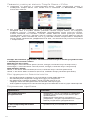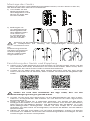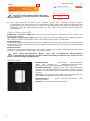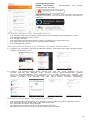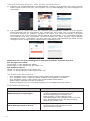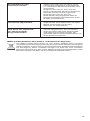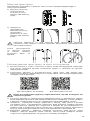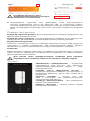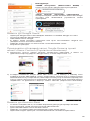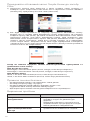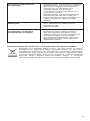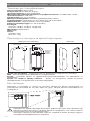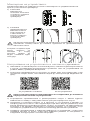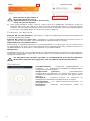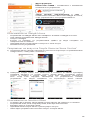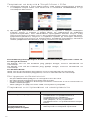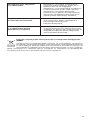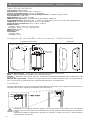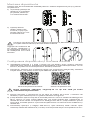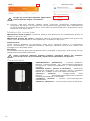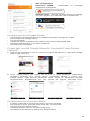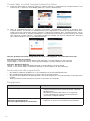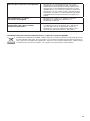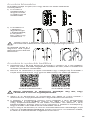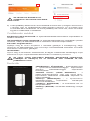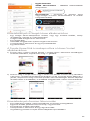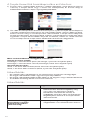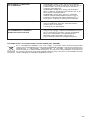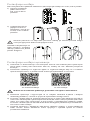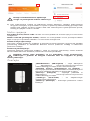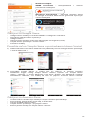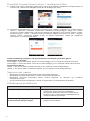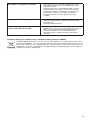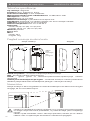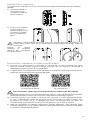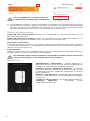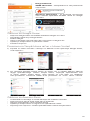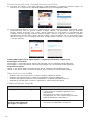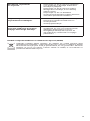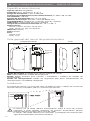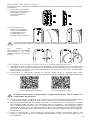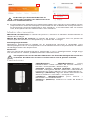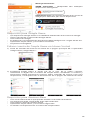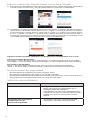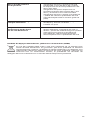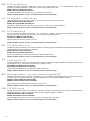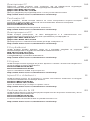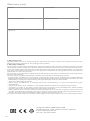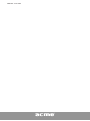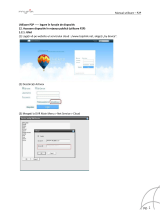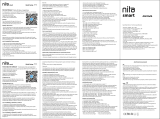1
Model: SH2102

2

3
4 GB User’s manual
10 LT Vartotojo gidas
16 LV Lietošanas instrukcija
22 EE Kasutusjuhend
28 PL Instrukcja obsługi
34 RU
40 DE Bedienungsanleitung
46 UA
52 BG
28 RO Manual de utilizare
64 HU Használati utasítás
70 HR Korisnički priručnik
76 SI Uporabniški priročnik
82 ES Manual de usuario
88 EU Declarations
90 Warranty card

4
GB Smart Door/Window Sensor USER MANUAL
Technical Specifications
Sensor type: Magnetic
Connection: Wi-Fi, IEEE 802.11 b/g/n
Frequency range: 2.412–2.484 GHz
Maximal output radio frequency power: 17 dBm / 50.12 mW
Sensitivity: ≤10 mm
Power supply: DC 3 V (2 x AAA)
Mounting method: Screws/Double-sided tape
Compatibility: Android 4.1 and above, iOS 8.0 and above
Application: Simple Home for iOS and Android
Operating temperature: from -10°C to 40°C
Dimensions:
Sensor: 74 (H) x 22 (W) x 19 (D) mm
Magnet: 74 (H) x 11 (W) x 19 (D) mm
Material: Plastic
Colour: White
Weight:
Sensor: 26 g
Magnet: 17 g
Door/Window Sensor overview
Sensor body Magnet
Latch
button
Button
Tamper
button
LED
Latch button – designed for opening the sensor body.
LED – indicates dierent modes of the device.
Button – the main button for pairing/resetting/changing the pairing modes.
Tamper button – a security button which sends tamper notications to your
smartphone.
Installation
The sensor body and the magnet part have to be installed less than 10 mm apart
from each other when the door/window is closed.
The sensor should not be mounted directly on or near metal framing or
other large metallic objects because they may weaken the strength of the
radio signal.
The sensor should only be placed indoors and away from water and other
extreme weather conditions.

5
Mounting the device
Use one of the following methods to mount the device to the door, wall or window.
1) Screw the mounting
plate and magnet
into the wall, door or
window frame:
2) Attach the double-
sided mounting tape
to the covers and put
it to the wall, door or
window frame:
Wipe clean the surface where the device will be mounted to as dust
particles can reduce the adhesion of double-sided mounting tape.
The orientation marks
on the sensor body and
the magnet must point
towards each other:
Setting up the device and its pairing
1) Insert 2 x AAA batteries and click the button; if the LED indicator turns blue, the
device is working properly. If not, the device is not working. Please check the
batteries.
2) Download the application from the Apple Store or Google Play Store by searching
for Simple Home, or you can quickly scan the QR codes below:
For Android devices For iOS devices
After installing the application click Allow on all permission requests.
3) Start the App and register an account with your email address / mobile number
and then log in with the use of the registered account.
4) Press and hold the button for 5 seconds to enter into the Wi-Fi conguration
mode. The LED indicator will blink rapidly (EZ mode) or slowly (AP mode). The
EZ mode connection is set as default in Wi-Fi conguration. Press and hold the
button for 5 seconds to enable the device to switch between the EZ mode and
AP mode.
5) Open the application and choose Add device, then select Door Sensor. Then
choose the connection mode and follow the instructions on your smartphone:

6
App design and functionality might
be dierent after updates.
6) The LED indicator turns purple after triggering the sensor (by taking apart
the magnet from the body) or clicking the tamper button if the device is not
connected to a Wi-Fi network. If the LED indicator turns blue, the device is
connected to a Wi-Fi network.
Connection modes
EZ (easy mode) mode: the Door/Window Sensor directly connects to your home
router.
AP (access point) mode: the Door/Window Sensor creates an access point which
connects to the smartphone and to your home router.
Unpairing:
Press and hold the button on the device for 5 s to unpair it from your smartphone
or use the application Remove Device button in the device settings menu.
Reset:
Open the application device menu and go to Settings, then click Restore
Manufacturer Defaults.
Dierent modes are necessary for particular router types. Try one or
another if it does not work with the rst try.
Features
Notications – sends notications about open/
closed/tempered alarm/low battery events.
Remote access – check the status of door/
window sensor from dierent locations using
your mobile data or another Wi-Fi connection.
History – records data of open/closed/tempered
alarms events.
Settings – for turning on/o notications.
Battery – Shows the remaining battery level.

7
Other features:
ACME ecosystem – compatible with multiple
smart devices
ECOSYSTEM
ACME Smart Home
Voice control – use Amazon Alexa or Google
Assistant to voice control your device.
Requirements for Google Home
• AGoogle Home device or an Android phone with Google Assistant.
• LatestGoogle Home app.
• AGoogle account.
• ThedevicedisplaylanguagemustbesettoEnglish US.
• Simple Home app and a related account.
• Asmartdevice.
Link Simple Home account in Home Control
1) Tap Home Control in the menu on the Google Home app’s home page, then tap
+.
2) Find Simple Home or Smart Life on the list. In the new window, select your
Simple Home account’s region, type your Simple Home account and password,
then tap Link Now. After you assign rooms for devices, your devices will be listed
on the Home Control page.
Requirements for Amazon Alexa
• AstableWi-FinetworkwhichcouldaccesstotheAmazon server.
• AnEcho device, such as Echo, Echo Tap, or Echo Dot.
• AvalidAmazon Alexa account.
• Simple Home app and a registered account.
• AtleastonedeviceunderyourSimple Home account.

8
Link Simple Home account to Echo
1) Tap Skills in the slide menu, then search and select Simple Home or Smart Life
and tap ENABLE to enable the Skill.
2) You will be re-directed to the account link page. Type in your Simple Home
account and password; don’t forget to select the country/region where your
account belongs to. Then tap Link Now to link your Simple Home account. The
country/region, the account, and the password must match exactly/be the
same with the Simple Home account. Close the window when Alexa has been
successfully linked with Simple Home notice is prompted out.
Now you can control your smart devices with your voice.
For Google Assistant:
Ok Google, is the front door open?
Ok Google, is the front door closed?
For Amazon Alexa:
Alexa, is the front door locked?
Alexa, is the front door unlocked?
Safety instructions
• Do not disassemble the product or remove any parts.
• Do not put the product into water or any liquid.
• Do not put the product close to heat source or expose it to high temperature.
• This product is intended for indoor use only.
Troubleshooting
Problem Solution
Not getting notications • Makesurethatallpermissionsaregiven
for your, application in phone settings.
• Checkyoursettingsmenuandmakesure
that notications are allowed for Simple
Home application.
Tampered alarm
notications appear often
• Makesurethatyourdeviceismounted
and closed properly.

9
Cannot connect to the device • Makesurethatyourdeviceisconnected
to a 2.4 GHz Wi-Fi network. 5 GHz Wi-Fi
network is not supported.
• Makesurethatthedeviceiswithinthe
range of the Wi-Fi network and has a
strong signal.
• Makesurethatyourwirelessrouter/
access point or the network provider
is not blocking the P2P (peer to peer)
networking.
The device turned o
unexpectedly
• YourWi-Finetworkmayhaveturnedo.
Please check and restart your router.
• Changethebatteries.
Cannot connect to the
device from outside of
my home network
• Becauseofdierentrouters,makesure
that your router/access point has a port
forwarding enabled to access the device.
For detailed information, contact your
network provider.
Waste Electrical and Electronic Equipment (WEEE) Symbol
The use of the WEEE symbol indicates that this product may not be
treated as household waste. By ensuring this product is disposed of
correctly, you will help protect the environment. For more detailed
information about the recycling of this product, please contact your
local authority, your household waste disposal service provider or the
shop where you purchased the product.

10
LT Išmanusis durų / langų jutiklis NAUDOTOJO VADOVAS
Techninės specifikacijos
Jutiklio tipas: magnetinis
Ryšys: Wi-Fi, IEEE 802.11 b/g/n
Dažnių diapazonas: 2,412-2,484 GHz
Didžiausia išėjimo radijo dažnio galia: 17 dBm / 50,12 mW
Jautrumas: ≤ 10 mm
Maitinimas: 3 V nuolatinė srovė (2 AAA tipo baterijos)
Montavimas: varžtais / dvipuse juosta
Suderinamumas: 4.1 ir naujesnės versijos „Android“, 8.0 ir naujesnės versijos „iOS“
Programa: „Simple Home“, skirta „iOS“ ir „Android“
Darbinė temperatūra: nuo -10 °C iki 40 °C
Matmenys
Jutiklis: 74 (A) x 22 (P) x 19 (G) mm
Magnetas: 74 (A) x 11 (P) x 19 (G) mm
Medžiaga: plastikas
Spalva: balta
Svoris
Jutiklis: 26 g
Magnetas: 17 g
Durų / langų jutiklio apžvalga
Jutiklio korpusas Magnetas
Fiksavimo
mygtukas
Mygtukas
Signaliza-
vimo
mygtukas
Šviesos
diodas
Fiksavimo mygtukas – skirtas jutiklio korpusui atidaryti.
Šviesos diodas – nurodo skirtingus įrenginio režimus.
Mygtukas – pagrindinis mygtukas, skirtas susieti / nustatyti iš naujo / susiejimo
režimams keisti.
Signalizavimo mygtukas – saugos mygtukas, siunčiantis su signalizavimo
aktyvinimu susijusius pranešimus į jūsų išmanųjį telefoną.
Montavimas
Jutiklio korpusą ir magneto dalį reikia montuoti tokiu atstumu, kad nuo vienos
dalies iki kitos būtų ne didesnis nei 10 mm atstumas (kai durys / langai uždaryti).
Jutiklio negalima montuoti teisiai ant ar netoli metalinio rėmo arba didelių
metalinių objektų, nes jie gali susilpninti radijo signalą.
Jutiklį galima montuoti tik vidaus patalpose, atokiau nuo vandens ar kitų
ekstremalių oro sąlygų.

11
Įrenginio montavimas
Norėdami sumontuoti įrenginį ant durų, sienos ar lango, pasinaudokite vienu iš
toliau nurodytų būdų.
1) Montavimo plokštelę
ir magnetą prisukite
prie sienos, durų ar
lango rėmo:
2) Prie dangų
pritvirtinkite dvipusę
tvirtinimo juostą
ir sumontuokite
įrenginį ant sienos,
durų ar lango rėmo:
Švariai nuvalykite paviršių, ant kurio įrenginys bus montuojamas, nes dulkių
dalelės gali pakenkti dvipusės montavimo juostos lipniosioms savybėms.
Ant jutiklio korpuso ir
magneto pavaizduotos
padėties žymės turi būti
nukreiptos viena į kitą.
Įrenginio nustatymas ir susiejimas
1) Įdėkite 2 AAA tipo baterijas ir spustelėkite mygtuką; jei šviesos diodų
indikatorius šviečia mėlynai, įrenginys veikia tinkamai. Priešingu atveju,
įrenginys neveikia. Patikrinkite baterijas.
2) Atsisiųskite programą iš „Apple“ arba „Google Play“ parduotuvių, paieškos
laukelyje įvedę „Simple Home“, arba tiesiog nuskaitydami toliau pateiktus QR
kodus.
„Android“ įrenginiams „iOS“ įrenginiams
Įdiegę programą įsitikinkite, kad suteikėte visus leidimus.
3) Atidarykite programą ir užregistruokite paskyrą naudodami el. pašto adresą /
mobiliojo telefono numerį, tada prisijunkite prie registruotos paskyros.
4) Paspauskite ir 5 sekundes palaikykite nuspaudę mygtuką, kad būtų įjungtas
Wi-Fi kongūravimo režimas. LED indikatorius pradės greitai (EZ režimas) arba
lėtai (AP režimas) mirksėti. Kongūruojant Wi-Fi, kaip numatytasis režimas
nustatytas EZ prisijungimo ryšys. Paspauskite ir 5 sekundes palaikykite
nuspaudę mygtuką, kad įrenginyje iš EZ režimo būtų perjungta į AP režimą arba
atvirkščiai.
5) Atidarykite programą ir pasirinkite parinktį „Add device“ (pridėti įrenginį), tada
pasirinkite „Door Sensor“ (durų jutiklis). Tada pasirinkite prisijungimo režimą ir
vadovaukitės išmaniojo telefono ekrane pateikiamais nurodymais:

12
Atnaujinus programą, jos dizainas ir
funkcijos gali skirtis.
6) Aktyvinus jutiklį (atskyrus magnetą nuo korpuso) arba spustelėjus
signalizavimo aktyvinimo mygtuką, kai įrenginys neprijungtas prie Wi-Fi, tinklo,
šviesos diodų indikatorius pradės šviesti violetine spalva. Jei šviesos diodų
indikatorius pradeda šviesti mėlynai, tai reiškia, kad įrenginys buvo prijungtas
prie Wi-Fi tinklo.
Prisijungimo režimai
EZ (lengvas) režimas: durų / langų jutiklis tiesiogiai prisijungia prie jūsų namų
kelvedžio.
AP (prieigos taško) režimas: durų / langų jutiklis sukuria prieigos tašką, kuriuo
sujungiamas išmanusis telefonas ir namų kelvedis.
Susiejimo atšaukimas
Paspauskite ir 5 sek. palaikykite nuspaudę mygtuką ant įrenginio, kad
atšauktumėte jo susiejimą su išmaniuoju telefonu, arba pasinaudokite programos
„Remove Device“ mygtuku, pateiktu įrenginio nuostatų meniu.
Atkūrimas
Atidarykite įrenginyje įdiegtos programos meniu ir eikite į „Settings“ („Nuostatos“),
tada spustelėkite „Restore Manufacturer Defaults“ („Atkurti įrenginio numatytąsias
nuostatas“).
Tam tikriems kelvedžio tipams reikia taikyti skirtingus režimus. Jei iš
karto prisijungti nepavyksta, pabandykite pasirinkti vieną arba kitą
režimą.
Funkcijos
„Notications“ („Pranešimai“) – siunčiami
pranešimai, informuojantys apie atidarymą /
uždarymą / signalizavimo aktyvinimą, senkančią
bateriją.
„Remote access“ („Nuotolinė prieiga“) –
valdykite išmanųjį kištuką, kad ir kur būtumėte,
naudodami mobiliojo ryšio duomenis ar kitą „Wi-Fi“
ryšį.
„History“ („Istorija“) – įrašomi atidarymo /
uždarymo / signalizavimo aktyvinimo duomenys.
„Settings“ („Nuostatos“) – skirta pranešimams
įjungti / išjungti.
„Battery“ („Baterija“) – rodoma likusi baterijos
įkrova.

13
Kitos funkcijos:
„ACME ecosystem“ („ACME ekosistema“) –
suderinama su keliais išmaniaisiais įrenginiais.
ECOSYSTEM
ACME Smart Home
„Voice control“ („Valdymas balsu“) – valdykite
įrenginį balsu, naudodami „Amazon Alexa“ arba
„Google“ padėjėją.
„Google Home“ reikalavimai
• „Google Home“ įrenginys arba „Android“ telefonas, kuriame įdiegta „Google“
padėjėjo programa;
• naujausiaprogramos„Google Home“ versija;
• „Google“ paskyra;
• įrenginyjerodomakalbaturibūtianglų(JAV);
• programa „Simple Home“ ir susijusi paskyra;
• išmanusisįrenginys.
„Simple Home“ paskyros susiejimas naudojant funkciją
„Home Control“ („Namų valdymas“)
1) Bakstelėkite parinktį „Home Control“ („Namų valdymas“), pateiktą programos
„Google Home“ pradžios meniu, tada bakstelėkite „+“.
2) Sąraše raskite „Simple Home“ arba „Smart Life“. Naujame lange pasirinkite „Simple
Home“ paskyros regioną, įveskite „Simple Home“ paskyros pavadinimą ir slaptažodį,
tada bakstelėkite „Link Now“ („Susieti dabar“). Priskyrus kambarius įrenginiams,
įrenginiai bus išvardyti funkcijos „Home Control“ („Namų valdymas“) puslapyje.
„Amazon Alexa“ reikalavimai
• nuolatveikiantis„Wi-Fi“tinklas,kuriuogalimapasiekti„Amazon“ serverį;
• „Echo“ įrenginys, pvz., „Echo“, „Echo Tap“ arba „Echo Dot“;
• galiojanti„Amazon Alexa“ paskyra;
• programa „Simple Home“ ir registruota paskyra;
• bentvienasįrenginys,susietassu„Simple Home“ paskyra.

14
„Simple Home“ paskyros susiejimas su „Echo“
1) Bakstelėkite parinktį „Skills“ („Gebėjimai“), pateikiamą slankiajame meniu, tada
raskite ir pasirinkite „Simple Home“ arba „Smart Life“ ir bakstelėkite ENABLE
(„Įgalinti“), kad įgalintumėte „Skills“ („Gebėjimai“).
2) Būsite nukreipti į paskyros susiejimo puslapį. Įveskite „Simple Home“ paskyros
pavadinimą ir slaptažodį; nepamirškite pasirinkti šalies / regiono, kuriam
paskyra priskiriama. Tada bakstelėkite „Link Now“ („Susieti dabar“), kad
susietumėte „Simple Home“ paskyrą. Šalies / regiono, paskyros ir slaptažodžio
informacija turi visiškai sutapti su nurodyta „Simple Home“ paskyroje / būti tokia
pati, kokia nurodyta „Simple Home“ paskyroje. Pasirodžius pranešimui „Alexa
has been successfully linked with Simple Home“ („Alexa“ sėkmingai susieta su
„Simple Home“), uždarykite langą.
Dabar savo išmaniuosius įrenginius galite valdyti balsu.
Naudodami „Google“ padėjėją, sakykite:
Ok Google, is the front door open? (Gerai, „Google“, ar atidarytos priekinės durys?)
Ok Google, is the front door closed? (Gerai, „Google“, ar uždarytos priekinės durys?)
Naudodami programą „Amazon Alexa“ sakykite:
Alexa, is the front door locked? ( „Alexa“, ar užrakintos priekinės durys?).
Alexa, is the front door unlocked? („Alexa“, ar atrakintos priekinės durys?).
Saugos instrukcijos
• Įrenginio neišrinkite ir neišmontuokite jokių jo dalių.
• Nemerkite įrenginio į vandenį ar kitą skystį.
• Nelaikykite įrenginio arti šilumos šaltinio ir neleiskite,
kad jį veiktų aukšta temperatūra.
• Šį produktą galima naudoti tik patalpų viduje.
Trikčių šalinimas
Problema Sprendimas
Negaunama jokių pranešimų • Įsitikinkite,kadtelefononuostatose
programai sutekti visi leidimai.
• Patikrinkitenuostatųmeniuirįsitikinkite,
kad programai „Simple Home“ leista teikti
pranešimus.
Dažnai pasirodo pranešimai
apie aktyvintą signalizavimą
• Įsitikinkite,kadįrenginyssumontuotas
tinkamai ir tinkamu atstumu.

15
Nepavyksta prisijungti
prie įrenginio
• Įsitikinkite,kadįrenginysprijungtasprie
2,4 GHz „Wi-Fi“ tinklo. 5 GHz „Wi-Fi“ tinklas
nepalaikomas.
• Įsitikinkite,kadįrenginysyratinklo
diapazone ir ryšio signalas yra stiprus.
• Įsitikinkite,kadbelaidiskelvedis/
prieigos taškas ar tinklo paslaugų
teikėjas neblokuoja P2P (,,peer to peer”)
tinklaveikos.
Įrenginys netikėtai išsijungia • Galibūti,kadbuvoišjungtasjūsųWi-Fi
tinklas. Patikrinkite kelvedį ir paleiskite jį
iš naujo.
• Pakeiskitebaterijas.
Negaliu prisijungti prie
įrenginio jungdamasis
ne iš savo namų tinklo
• Dėlskirtingųkelvedžiųįsitikinkite,kad
kelvedžio / prieigos taško prievadas
įgalina prieigą prie įrenginio. Norėdami
gauti išsamios informacijos, susisiekite su
tinklo paslaugų teikėju.
Elektroninių atliekų ir elektroninės įrangos (WEEE) ženklas
WEEE ženklu nurodoma, kad gaminys negali būti panaudotas kaip
namų apyvokos atlieka. Užtikrindami, kad šis gaminys būtų išmestas
pagal taisykles, Jūs padėsite aplinkai. Norėdami sužinoti daugiau
informacijos apie šio gaminio perdirbimą, susisiekite su savo vietinės
valdžios institucija, Jūsų namų ūkiui priklausančiu atliekų paslaugų
teikėju arba parduotuve, iš kurios pirkote šį gaminį.

16
LV Viedais durvju / logu sensors LIETOTĀJA ROKASGRĀMATA
Tehniskās specifikācijas
Sensora tips: magnētisks
Savienojums: Wi-Fi, IEEE 802.11 b/g/n
Frekvenču diapazons: 2,412–2,484 GHz
Maksimālā izejošā radiofrekvences jauda: 17 dBm / 50,12 mW
Jutība: ≤10 mm
Piegādātā elektroenerģija: DC 3 V (2 x AAA)
Stiprināšanas paņēmiens: ar skrūvēm / divpusēju līmlenti
Saderība: “Android 4.1” un turpmākās versijas, “iOS 8.0” un turpmākās versijas
Lietotne: “Simple Home” “iOS” un “Android”
Darba temperatūra: no -10 °C līdz 40 °C
Izmēri:
Sensors 74 (A.) x 22 (Pl.) x 19 (Dz.) mm
Magnēts 74 (A.) x 11 (Pl.) x 19 (Dz.) mm
Materiāls: Plastmasa
Krāsa: Baltā krāsā
Svars:
Sensors 26 g
Magnēts 17 g
Durvju / logu sensora pārskats
Sensora korpuss Magnēts
Mēlītes poga
Poga
Ielaušanās
poga
LED
Mēlītes poga – paredzēta sensora korpusa atvēršanai.
LED – parāda ierīces dažādos režīmus.
Poga – galvenā poga savienošanai pārī / atiestatīšanai / savienošanas pārī režīmu
maiņai.
Ielaušanās poga – drošības poga, kura nosūta paziņojumu par ielaušanos uz jūsu
viedtālruni.
Uzstādīšana
Sensora korpuss un magnēta daļa jāuzstāda mazāk nekā 10 mm attālumā vienam
no otra, kad durvis / logs ir aizvērts.
Sensoru nevajadzētu stiprināt tieši uz vai līdzās metāla rāmim vai citiem
metāla priekšmetiem, jo tie var vājināt radiosignāla stiprumu.
Sensoru vajadzētu novietot tikai telpās, vietā, kura tas ir pasargāts no ūdens
un citu ārkārtēju laika apstākļu iedarbības.

17
Ierīces stiprināšana
Ierīces stiprināšanai pie durvīm, sienas vai loga izmantojiet vienu no turpmāk
tekstā aprakstītajiem paņēmieniem.
1) Pieskrūvējiet
stiprināšanas plāksni
un magnētu pie
sienas, durvīm vai
loga rāmja.
2) Vāciņiem
piestipriniet
divpusējo līmlenti
un pielieciet to pie
sienas, durvīm vai
loga rāmja.
Tīri noslaukiet virsmu, pie kuras tiks stiprināta ierīce, jo putekļu daļiņas var
traucēt divpusējās līmlentes pielipšanu.
Orientējošajām atzīmēm
uz sensora korpusa un
magnēta jābūt vērstām
vienai pret otru.
Ierīces iestatīšana un tās savienošana pārī
1) Ievietojiet 2 x AAA baterijas un piespiediet pogu; ja LED indikators izgaismojas
zilā krāsā, ierīce darbojas pareizi. Ja ne, ierīce nedarbojas. Lūdzu, pārbaudiet
baterijas.
2) “Apple Store” vai “Google Play Store” lejupielādējiet lietotni, meklējot “Simple
Home” vai arī ātri pārskatiet turpmāk tekstā norādītos QR kodus:
“Android” ierīcēm “iOS” ierīcēm
Pēc lietotnes instalēšanas pārliecinieties, ka atzīmējat visus atļaujas
pieprasījumus.
3) Ieslēdziet lietotni un reģistrējiet kontu ar savu e-pasta adresi / mobilā tālruņa
numuru un pēc tam pierakstieties, izmantojot reģistrēto kontu.
4) Piespiediet un 5 sekundes turiet nospiestu pogu, lai ieietu Wi-Fi kongurācijas
režīmā. LED indikators mirgos strauji (EZ režīms) vai lēni (AP) režīms. Wi-Fi
kongurācijā pēc noklusējuma ir iestatīts EZ režīma savienojums. Piespiediet un
5 sekundes turiet nospiestu pogu, lai iespējotu ierīci pārslēgties starp EZ režīmu
un AP režīmu.
5) Atveriet lietotni un izvēlieties “Add device” (Pievienot ierīci), pēc tam izvēlieties
“Door Sensor” (Durvju sensors). Pēc izvēlieties savienojuma režīmu un
rīkojieties atbilstoši norādījumiem jūsu viedtālrunī.

18
Pēc atjaunināšanas var atšķirties
lietotnes dizains un funkcijas.
6) Ja ierīce nav savienota ar Wi-Fi tīklu, LED indikators pēc sensora ierosināšanas
(magnētu attālinot no korpusa) vai ielaušanās pogas piespiešanas izgaismojas
violetā krāsā. Ja LED indikators izgaismojas zilā krāsā, ierīce ir savienota ar Wi-Fi
tīklu.
Savienojuma režīmi
EZ (vienkāršais režīms) režīms – durvju / logu sensors automātiski savienojas ar
jūsu mājas maršrutētāju;
AP (piekļuves punkta) režīms – durvju / logu sensors izveido piekļuves punktu,
kurš savienojas ar viedtālruni un jūsu mājas maršrutētāju.
Atvienošana no pāra
Lai ierīci atvienotu no pāra ar jūsu viedtālruni, piespiediet un 5 s turiet nospiestu
ierīces pogu vai ierīces iestatījumu izvēlnē izmantojiet lietotnes pogu “Remove
Device” (Noņemt ierīci).
Atiestatīšana
Atveriet lietotnē ierīces izvēlni un pārejiet uz sadaļu “Settings” (Iestatījumi), pēc
tam uzklikšķiniet “Restore Manufacturer Defaults” (Atjaunot ražotāja sākotnējos
iestatījumus).
Atiestatīšana
Atveriet lietotnē ierīces izvēlni un pārejiet uz sadaļu “Settings” (Iestatījumi), pēc
tam uzklikšķiniet “Restore Manufacturer Defaults” (Atjaunot ražotāja sākotnējos
iestatījumus).
Konkrētiem maršrutētāja veidiem vajadzīgi atšķirīgi režīmi. Izmēģiniet
vienu vai otru, ja neizdodas ar pirmo mēģinājumu.
Funkcijas
“Notications” (Paziņojumi) – sūta paziņojumus
par atvēršanas / aizvēršanas / ielaušanās trauksmes
/ tukšas baterijas notikumiem.
“Remote access” (Attālinātā piekļuve) –
regulējiet viedo kontaktdakšiņu no dažādām
vietām, izmantojot jūsu mobilo datu vai citu Wi-Fi
savienojumu;
“History“ (Vēsture) – reģistrē datus par atvēršanas
/ aizvēršanas / ielaušanās trauksmes notikumiem.
„Settings“ (Iestatījumi) – paziņojumu ieslēgšanai
/ izslēgšanai.
“Battery“ (Baterija) – parāda atlikušo baterijas
uzlādēšanas pakāpi.

19
Citas funkcijas:
”ACME ecosystem” (ACME ekosistēma) – saderīga
ar vairākām viedierīcēm;
ECOSYSTEM
ACME Smart Home
“Voice control” (Balss kontrole) – izmantojiet
lietotni “Amazon Alexa” vai “Google Assistant”, lai ar
balsi kontrolētu jūsu ierīci.
Prasības lietotnes “Google Home” izmantošanai
• “Google Home” ierīce vai “Android” tālrunis ar lietotni “Google Assistant”.
• Jaunākālietotne “Google Home”
• “Google” konts.
• Ierīcesekrānavalodasiestatījumamjābūt “English US” (Angļu ASV)
• “Simple Home” lietotne un ar to saistīts konts.
• Viedierīce.
Saistiet “Simple Home” kontu “Home Control”
1) “Google Home” lietotnes mājaslapā izvēlnē pieskarieties “Home Control”, pēc
tam pieskarieties “+”.
2) Sarakstā atrodiet “Simple Home” vai “Smart Life”. Jaunā logā izvēlieties
jūsu “Simple Home” konta reģionu, ierakstiet jūsu “Simple Home” kontu
un paroli, pēc tam pieskarieties “Link Now” (Saistīt tūlīt). Pēc telpu
piešķiršanas ierīcēm, jūsu ierīces būs redzamas sarakstā “Home Control” lapā.
Prasības “Amazon Alexa” izmantošanai
• StabilsWi-Fitīkls,arkuruvarpiekļūt“Amazon” serverim.
• “Echo” ierīce, piemēram, “Echo”, “Echo Tap” vai “Echo Dot”.
• Derīgs“Amazon Alexa” konts.
• “Simple Home” lietotne un reģistrēts konts.
• Vismazvienaierīcejūsu “Simple Home” kontā.

20
Saistiet “Simple Home” kontu ar “Echo”.
1) Slīdņa izvēlnē pieskarieties “Skills” (Prasmes), pēc tam meklējiet un izvēlieties
“Simple Home” vai “Smart Life”, un pieskarieties “ENABLE” (Iespējot), lai iespējotu
“Skill” (Prasme).
2) Jūs no jauna novirzīs uz konta saites lapu. Ierakstiet savu “Simple Home” kontu
un paroli; neaizmirstiet izvēlēties valsti / reģionu, kuram pieder jūsu konts. Pēc
tam pieskarieties “Link Now” (Saistīt tūlīt), lai saistītu savu “Simple Home” kontu.
Valstij / Reģionam, kontam un parolei precīzi jāatbilst “Simple Home” kontam.
Aizveriet logu, kad parādās paziņojums “Alexa has been successfully linked with
Simple Home” (“Alexa” ir veiksmīgi saistīta ar “Simple Home”).
Tagad varat kontrolēt savas viedierīces ar balsi.
Lietonei “Google Assistant”
Ok Google, is the front door open? (Labi, “Google”, vai ieejas durvis ir atvērtas?)
Ok Google, is the front door closed? (Labi, “Google”, vai ieejas durvis ir aizvērtas)
Lietotnei “Amazon Alexa”
Alexa, is the front door locked? (Aleksa, vai ieejas durvis ir aizslēgtas?)
Alexa, is the front door unlocked? (Aleksa, vai ieejas durvis ir atslēgtas?)
Norādījumi par drošību
• Neizjauciet šo produktu un neņemiet tam nost detaļas.
• Nelieciet šo produktu ūdenī vai jebkādā šķidrumā.
• Nenovietojiet šo produktu karstuma avotu tuvumā un
nepakļaujiet to augstas temperatūras iedarbībai.
• Šis produkts ir paredzēts lietošanai telpās.
Problēmu novēršana
Problēma Risinājums
Nav saņemtu paziņojumu • Pārliecinieties,kalietotneitālruņa
iestatījumos ir dotas visas atļaujas.
• Pārbaudietiestatījumuizvēlniun
pārliecinieties, ka lietotnei “Simple Home”
ir atļauts sūtīt paziņojumus.
Bieži parādās ielaušanās
trauksmes paziņojumi
• Pārliecinieties,kajūsuierīceirpareizi
uzstādīta un aiztaisīta.
Pagina se încarcă...
Pagina se încarcă...
Pagina se încarcă...
Pagina se încarcă...
Pagina se încarcă...
Pagina se încarcă...
Pagina se încarcă...
Pagina se încarcă...
Pagina se încarcă...
Pagina se încarcă...
Pagina se încarcă...
Pagina se încarcă...
Pagina se încarcă...
Pagina se încarcă...
Pagina se încarcă...
Pagina se încarcă...
Pagina se încarcă...
Pagina se încarcă...
Pagina se încarcă...
Pagina se încarcă...
Pagina se încarcă...
Pagina se încarcă...
Pagina se încarcă...
Pagina se încarcă...
Pagina se încarcă...
Pagina se încarcă...
Pagina se încarcă...
Pagina se încarcă...
Pagina se încarcă...
Pagina se încarcă...
Pagina se încarcă...
Pagina se încarcă...
Pagina se încarcă...
Pagina se încarcă...
Pagina se încarcă...
Pagina se încarcă...
Pagina se încarcă...
Pagina se încarcă...
Pagina se încarcă...
Pagina se încarcă...
Pagina se încarcă...
Pagina se încarcă...
Pagina se încarcă...
Pagina se încarcă...
Pagina se încarcă...
Pagina se încarcă...
Pagina se încarcă...
Pagina se încarcă...
Pagina se încarcă...
Pagina se încarcă...
Pagina se încarcă...
Pagina se încarcă...
Pagina se încarcă...
Pagina se încarcă...
Pagina se încarcă...
Pagina se încarcă...
Pagina se încarcă...
Pagina se încarcă...
Pagina se încarcă...
Pagina se încarcă...
Pagina se încarcă...
Pagina se încarcă...
Pagina se încarcă...
Pagina se încarcă...
Pagina se încarcă...
Pagina se încarcă...
Pagina se încarcă...
Pagina se încarcă...
Pagina se încarcă...
Pagina se încarcă...
Pagina se încarcă...
Pagina se încarcă...
-
 1
1
-
 2
2
-
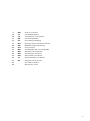 3
3
-
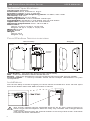 4
4
-
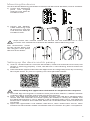 5
5
-
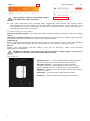 6
6
-
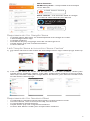 7
7
-
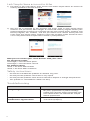 8
8
-
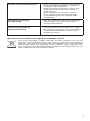 9
9
-
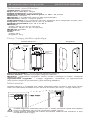 10
10
-
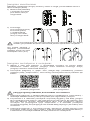 11
11
-
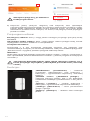 12
12
-
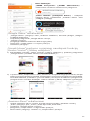 13
13
-
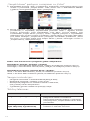 14
14
-
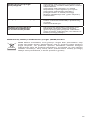 15
15
-
 16
16
-
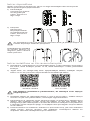 17
17
-
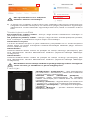 18
18
-
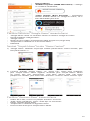 19
19
-
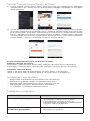 20
20
-
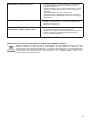 21
21
-
 22
22
-
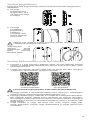 23
23
-
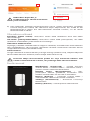 24
24
-
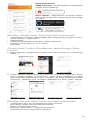 25
25
-
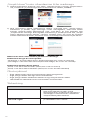 26
26
-
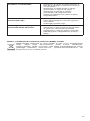 27
27
-
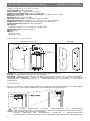 28
28
-
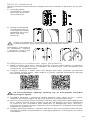 29
29
-
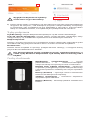 30
30
-
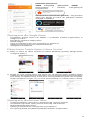 31
31
-
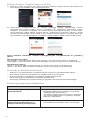 32
32
-
 33
33
-
 34
34
-
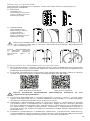 35
35
-
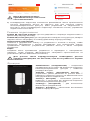 36
36
-
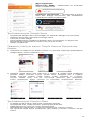 37
37
-
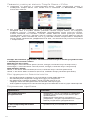 38
38
-
 39
39
-
 40
40
-
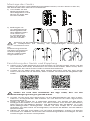 41
41
-
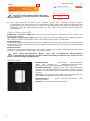 42
42
-
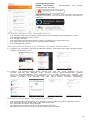 43
43
-
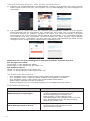 44
44
-
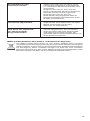 45
45
-
 46
46
-
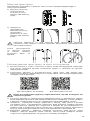 47
47
-
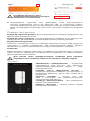 48
48
-
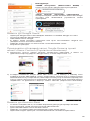 49
49
-
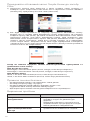 50
50
-
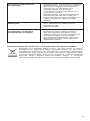 51
51
-
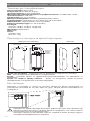 52
52
-
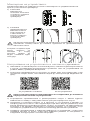 53
53
-
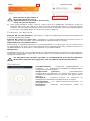 54
54
-
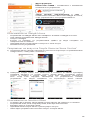 55
55
-
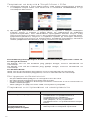 56
56
-
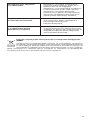 57
57
-
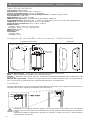 58
58
-
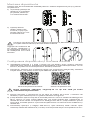 59
59
-
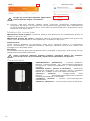 60
60
-
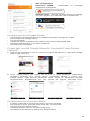 61
61
-
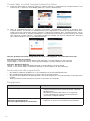 62
62
-
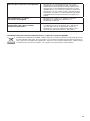 63
63
-
 64
64
-
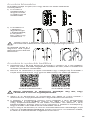 65
65
-
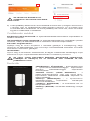 66
66
-
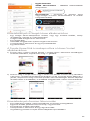 67
67
-
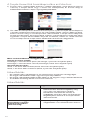 68
68
-
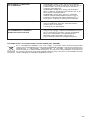 69
69
-
 70
70
-
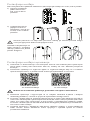 71
71
-
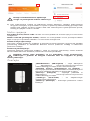 72
72
-
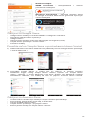 73
73
-
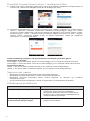 74
74
-
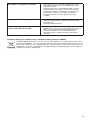 75
75
-
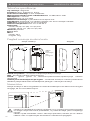 76
76
-
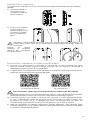 77
77
-
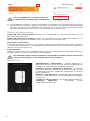 78
78
-
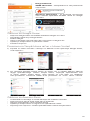 79
79
-
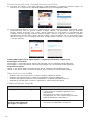 80
80
-
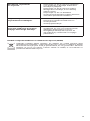 81
81
-
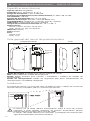 82
82
-
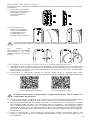 83
83
-
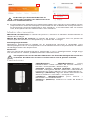 84
84
-
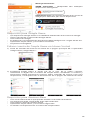 85
85
-
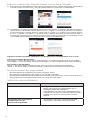 86
86
-
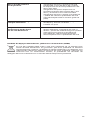 87
87
-
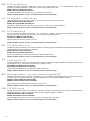 88
88
-
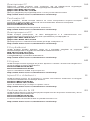 89
89
-
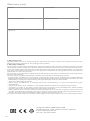 90
90
-
 91
91
-
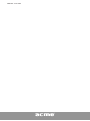 92
92
în alte limbi
- eesti: ACME SH2102 Kasutusjuhend
Lucrări înrudite
Alte documente
-
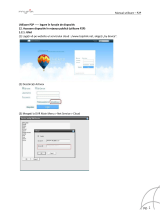 Myria MY2800 Manualul proprietarului
Myria MY2800 Manualul proprietarului
-
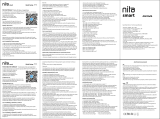 nita smart A60 Manualul utilizatorului
nita smart A60 Manualul utilizatorului
-
Tellur TLL331291 Manual de utilizare
-
Hama 00176551 Manualul proprietarului
-
Hama 73190199 Manualul proprietarului
-
woox R6113 Smart Plug Manualul utilizatorului
-
V TAC V-TAC VT-2629 Wi-Fi Enabled Smart IP65 Strip Light Ghid de instalare
-
V TAC V-TAC VT-5141 LED TAC Smart Dome Light Manual de utilizare
-
Tellur TLL331531 Manual de utilizare
-
Kruger Matz KM2201 Manualul proprietarului